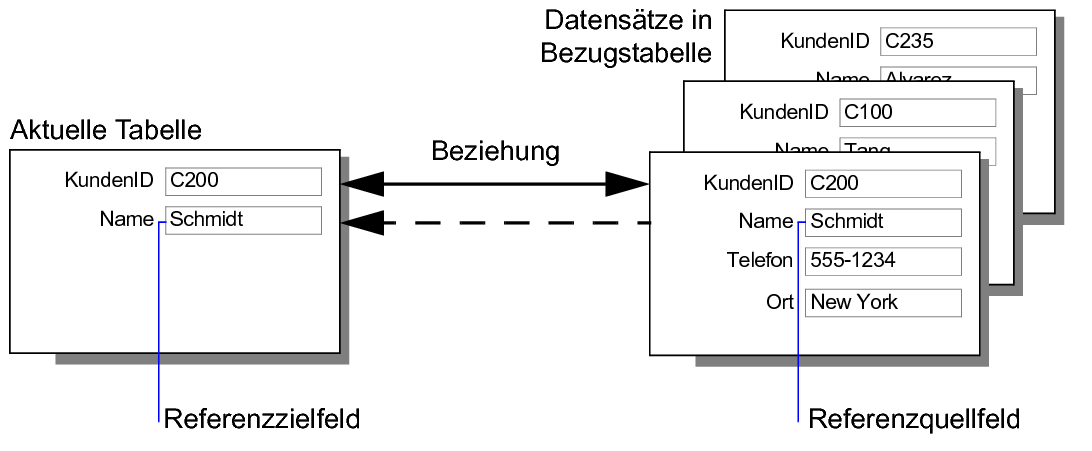
Eine Referenz kopiert Daten aus einer anderen Tabelle in ein Feld in der aktuellen Tabelle. Die kopierten Daten werden dann Teil der aktuellen Tabelle (und verbleiben auch in der Tabelle, aus der sie kopiert wurden). Die Daten, die in die aktuelle Tabelle kopiert wurden, ändern sich nicht automatisch, wenn sich die Daten in der Originaltabelle ändern.
Verwenden Sie z. B. eine Referenz, um den aktuellen Preis eines Produkts zum Zeitpunkt des Kaufs in eine Rechnungstabelle zu kopieren. Selbst wenn sich der Preis in der Bezugstabelle ändert, bleibt der Preis in der Rechnungstabelle gleich.
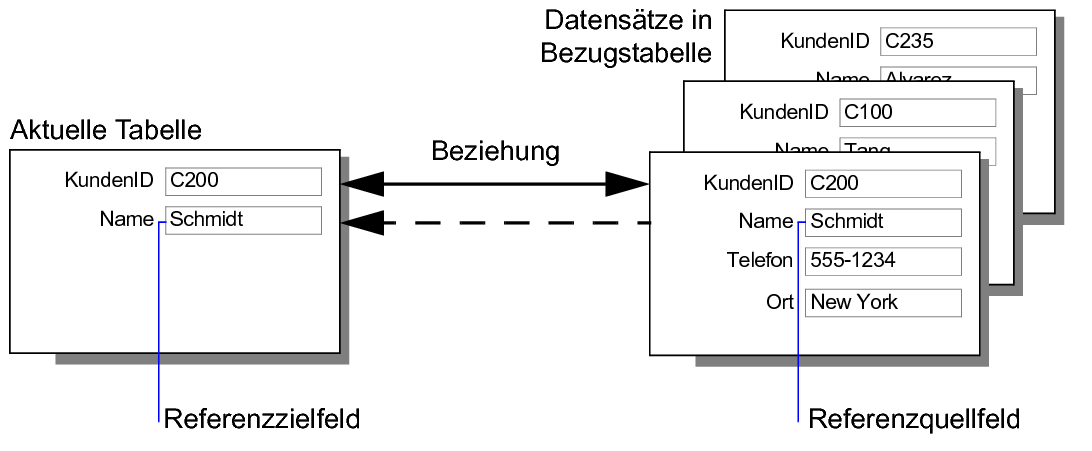
Verwenden Sie eine Beziehung, um eine Verbindung zwischen Tabellen für eine Referenz herzustellen. Definieren Sie dann eine Referenz, um Daten aus einem Feld in der Bezugstabelle in ein Feld in der aktuellen Tabelle zu kopieren.
Wenn Sie einen Wert im Abgleichsfeld der aktuellen Tabelle eingeben oder ändern, greift FileMaker Pro Advanced anhand der Beziehung auf den ersten Datensatz in der Bezugstabelle zu, dessen Abgleichsfeld einen Wert enthält, der die Kriterien der Beziehung erfüllt. Anschließend kopiert FileMaker Pro Advanced den Wert aus dem Referenzquellfeld in das Referenzzielfeld, in dem der Wert gespeichert wird.
Sie können den Wert im Referenzzielfeld wie jeden anderen Wert in der aktuellen Tabelle bearbeiten, ersetzen oder löschen.
Wenn Sie Daten im Abgleichsfeld der Bezugstabelle oder im Referenzquellfeld für eine Referenz ändern, aktualisiert FileMaker Pro Advanced die Daten im Referenzzielfeld nicht automatisch. Um die Daten zu aktualisieren, müssen Sie die Referenz erneut ausführen. Wählen Sie dazu Datensätze > Referenzwerte holen im Blätternmodus oder ändern Sie ein Abgleichsfeld in der Beziehung, die von der Referenz verwendet wird.
Wichtig Falls eine Referenz auf einer Beziehung mit mehreren Kriterien basiert, wird die Referenz jedes Mal aktiviert, wenn ein Wert in ein Feld eingegeben wird, das der Beziehung mit mehreren Kriterien angehört. Die Referenz wird jedes Mal ausgeführt, wenn ein Wert in eines der erforderlichen Felder eingegeben wird.
1. Wählen Sie Datei (Windows) bzw. Ablage (macOS) > Verwalten > Datenbank und klicken Sie dann auf das Register Beziehungen.
2. Definieren Sie die Beziehung für die Referenz zwischen dem Abgleichsfeld der aktuellen Tabelle und dem Abgleichsfeld der Bezugstabelle.
Weitere Informationen finden Sie unter Erstellen und Ändern von Beziehungen.
Stellen Sie sicher, dass das Referenzquellfeld und das Referenzzielfeld denselben Feldtyp aufweisen.
3. Klicken Sie auf das Register Felder.
4. Wählen Sie eine Tabelle aus der Tabellenliste.
5. Wählen Sie ein Feld aus der Liste der bestehenden Felder oder definieren Sie ein neues Feld. Klicken Sie dann auf Optionen.
6. Klicken Sie auf die Registermarke Automatische Eingaben, und aktivieren Sie Referenzwert.
7. Wählen Sie für Beginnend mit Tabelle die Tabelle, die der Referenz im Beziehungsdiagramm als Ausgangspunkt dient. Wählen Sie für Referenz aus Bezugstabelle die Bezugstabelle, in der die Bezugsdaten nachgeschlagen werden.
8. Wählen Sie das Feld aus, aus dem der Referenzwert kopiert werden soll.
9. Aktivieren Sie Optionen für die Referenz.
1. Suchen Sie in der aktuellen Tabelle die Datensätze, die Sie aktualisieren wollen.
2. Wählen Sie im Blätternmodus in der aktuellen Tabelle das Abgleichsfeld aus und wählen Sie dann Datensätze > Referenzwerte holen.
Der Befehl „Referenzwerte holen“ bestätigt den aktiven Datensatz nicht. Weitere Informationen finden Sie unter Bestätigen von Daten in Datensätzen.
Wichtig „Referenzwerte holen“ aktualisiert alle Felder, die das Abgleichsfeld nachschlägt, in allen Datensätzen in der aktuellen Ergebnismenge. Wenn Sie Referenzwerte aktualisieren, können Sie Ihre Aktionen nicht widerrufen.
•Wenn derselbe Wert im Abgleichsfeld von mehreren Datensätzen der Bezugstabelle vorhanden ist:
•Der Wert aus dem zuerst erstellten Bezugsdatensatz wird kopiert, wenn die Beziehung keine Sortierfolge hat.
•Der Wert aus dem ersten Datensatz in der Sortierfolge wird kopiert, wenn die Beziehung eine Sortierfolge hat.
•Die Beziehung kann die Bezugsdatensätze sortieren, um einen bestimmten Datensatz als ersten Bezugsdatensatz (der Datensatz, den die Referenz kopiert) zu erhalten. Zeigen Sie z. B. das jüngste Versanddatum für ein Ersatzteil an, indem Sie Datensätze absteigend nach Versanddatum sortieren. Weitere Informationen finden Sie unter Erstellen und Ändern von Beziehungen.
•Sie können Referenzwerte automatisch aktualisieren, indem Sie eine Taste oder einen Script-Trigger definieren, um den Scriptschritt „Referenzwerte holen“ auszuführen.